YOGA BOOK Guida dell'utente
|
|
|
- Leopoldo Mattioli
- 5 anni fa
- Visualizzazioni
Transcript
1 YOGA BOOK Guida dell'utente Lenovo YB1-X90F Lenovo YB1-X90L
2 Informazioni di base Prima di utilizzare questo documento e il relativo prodotto, leggere le informazioni contenute nella seguente documentazione. Guida introduttiva e informazioni su sicurezza e garanzia. Informazioni sulle normative. "Informazioni importanti su sicurezza e gestione" in "Appendice". I documenti Guida introduttiva e informazioni su sicurezza e garanzia e Informazioni sulle normative sono disponibili sul sito Web all'indirizzo Nota: tutte le immagini e le illustrazioni riportate nel presente documento sono esclusivamente per riferimento e possono differire dal prodotto finale. Lenovo Help Serve aiuto? L'app Lenovo Help può offrire il supporto necessario per l'accesso diretto ad assistenza Web e forum* di Lenovo, risposte alle domande frequenti*, aggiornamenti del sistema*, verifiche della funzione hardware, controlli dello stato della garanzia*, richieste di assistenza** e stato della riparazione**. Nota: * richiede l'accesso alla rete di dati. ** non disponibile in tutti i Paesi. Esistono due opzioni per ottenere quest'app: Cercare e scaricare l'app da Google Play. Scansionare il codice QR con un dispositivo Lenovo Android. Specifiche tecniche Modello Lenovo YB1-X90F Lenovo YB1-X90L CPU Processore Intel Atom x5-z8550 Processore Intel Atom x5-z8550 Batteria mah mah Bluetooth 4.0; WLAN; Comunicazione Bluetooth 4.0; Wi-Fi; GPS/GLONASS; wireless GPS/GLONASS; LTE/WCDMA/TDSCDMA/GSM Nota: Lenovo YB1-X90L supporta le bande LTE 1, 2, 3, 4, 5, 7, 8, 9, 12, 17, 18, 19, 20, 38, 39 e 40, ma in alcuni Paesi lo standard LTE non è supportato. Per sapere se il dispositivo funziona con le reti LTE nel proprio Paese, rivolgersi al gestore telefonico di fiducia.
3 Schermata iniziale La schermata iniziale è il punto di partenza per l'utilizzo del dispositivo. Per maggiore comodità, la schermata iniziale è già impostata con le app e i widget più utili. Nota: le funzionalità del dispositivo e la schermata iniziale possono variare a seconda del Paese, della lingua, dell'operatore e del modello del dispositivo. È possibile personalizzare la propria schermata iniziale in qualsiasi momento. Schermata iniziale Nella schermata iniziale, è presente la barra di ricerca di Google e alcune app utili. Schermata di anteprima Premere e tenere premuto qualsiasi punto sulla schermata iniziale eccetto le icone o premere nella riga superiore della tastiera. Nella sezione inferiore dell schermo sono disponibili le opzioni SFONDI e WIDGET. Aggiunta di un widget a una schermata iniziale nella sezione inferiore della schermata di anteprima, tenere premuto il widget che si desidera aggiungere, quindi trascinarlo nel punto in cui si intende posizionarlo e rilasciarlo. Modifica dello sfondo Tenere premuto un punto qualsiasi sulla schermata iniziale, ad eccezione delle icone, selezionare SFONDI nella parte inferiore dello schermo, quindi scegliere lo sfondo desiderato. Andare su > Impostazioni > Display > Sfondo e scegliere lo sfondo desiderato. Spostamento di un'app in un'altra schermata Tenere premuta l'app da spostare, trascinarla alla sinistra o alla destra della schermata, quindi rilasciarla nella posizione desiderata. Disinstallazione di un'app 1. Tenere premuta l'app che si desidera disinstallare. 2. Trascinare su, quindi rilasciare e toccare OK. Nota: alcune delle app di sistema non possono essere disinstallate. Barra delle applicazioni Pulsanti
4 Sono presenti quattro pulsanti nella barra delle applicazioni. Pulsante Indietro: toccare Pulsante Home: toccare per tornare alla pagina precedente. per tornare alla schermata iniziale predefinita. Pulsante recenti: toccare per visualizzare le app recenti. È inoltre possibile eseguire le seguenti operazioni: un'app per aprirla. Scorrere verso l'alto la finestra di un'app per chiuderla. per interrompere l'esecuzione di tutte le app. Pulsante Elenco app: toccare per visualizzare tutte le app all'interno del tablet. Personalizzazione della barra delle applicazioni Le icone delle app recenti vengono visualizzate nella barra delle applicazioni. È possibile eseguire una qualsiasi delle seguenti operazioni: Per aprire un'app, toccare la relativa icona. Quando le icone delle app non possono essere completamente visualizzate nell'elenco delle app, comparirà al lato della barra delle applicazioni. Per vedere le icone nascoste, scorrere verso destra o verso sinistra. Per modificare l'ordine delle icone nella barra delle applicazioni, premere e tenere premuta l'icona di un'app finché non si ingrandisce leggermente, trascinarla nella posizione desiderata e quindi rilasciarla. Per chiudere un'app, premere e tenere premuta l'icona di un'app finché non si ingrandisce leggermente, trascinarla verso l'alto e quindi rilasciarla. Notifiche e impostazioni rapide Il riquadro Notifiche informa l'utente dei nuovi messaggi, della connessione USB e delle attività in corso come il download di file. Il riquadro Impostazioni rapide consente all'utente di accedere alle impostazioni utilizzate di frequente come l'interruttore WLAN. È possibile eseguire una qualsiasi delle seguenti operazioni: Per aprire il riquadro Notifiche e Impostazioni rapide, premere Ctrl + contemporaneamente. Per visualizzare le notifiche, scorrere verso il basso dalla parte superiore della schermata. Per chiudere il riquadro Notifiche, scorrere verso l'alto dalla parte inferiore della schermata.
5 Per ignorare una notifica, scorrere verso sinistra o verso destra sopra la notifica. Per ignorare tutte le notifiche, toccare CANCELLA TUTTO nella parte inferiore del riquadro Notifiche. Per aprire il riquadro Impostazioni rapide, scorrere due volte verso il basso dalla parte superiore della schermata. Per chiudere il riquadro Impostazioni rapide, scorrere verso l'alto dalla parte inferiore della schermata. Indicatore di stato L'indicatore di stato sul dispositivo visualizza le seguenti informazioni con stati diversi: Lampeggiante Spento Acceso 1. Premere il pulsante di accensione sul dispositivo. 2. La batteria è in carica. 1. Il dispositivo non è collegato al caricabatterie. 2. Il dispositivo è spento. È collegato al caricabatterie ed è rimasto completamente carico per oltre 10 minuti. Il dispositivo è acceso. È collegato al caricabatterie ed è completamente carico. Posizionamento del pannello dello schermo Il pannello dello schermo può essere aperto a qualsiasi angolazione fino a 360 gradi. Ruotare il pannello dello schermo. È possibile eseguire una qualsiasi delle seguenti operazioni: Modalità digitazione Idonea per attività che richiedono tastiera e touchpad (come ad esempio creazione di documenti, scrittura di ecc.). Modalità creazione Idonea per attività che richiedono l'uso di pad creativo e Real Pen (come ad esempio prendere appunti, disegnare ecc.). Modalità navigazione Idonea per attività che richiedono l'uso frequente del touchscreen (come ad esempio la navigazione del Web, l'utilizzo di giochi ecc.). Modalità visualizzazione Idonea per attività che richiedono un'interazione limitata con il touchscreen (come ad esempio la visualizzazione di foto, la riproduzione di video ecc.). Arresto forzato Tenere premuto il pulsante di accensione/spegnimento per circa 10 secondi fino allo spegnimento del dispositivo.
6 Modalità Schermo diviso Utilizzo della modalità Schermo diviso Per attivare la modalità Schermo diviso, adottare uno qualsiasi dei metodi seguenti: Metodo 1 1. per visualizzare le app recenti. Nota: assicurarsi che via sia almeno un app in esecuzione. 2. Tenere premuta la prima app che si desidera aprire, trascinarla verso sinistra o verso destra finché non viene visualizzato il messaggio "Trascina qui per utilizzare la modalità Schermo diviso", quindi rilasciarla. L app sarà bloccata in posizione. 3. Andare all elenco delle app recenti oppure toccare, quindi scegliere la seconda app che si desidera aprire. Le due app saranno quindi visualizzate nella modalità Schermo diviso. Metodo 2 1. Aprire un app e tenere premuto. Quest app sarà bloccata in posizione sul lato sinistro dello schermo. 2. Andare all elenco delle app recenti oppure toccare, quindi scegliere la seconda app che si desidera aprire. Le due app saranno quindi visualizzate nella modalità Schermo diviso. Nota: non tutte le applicazioni supportano la modalità Schermo diviso. Impostazioni della modalità Schermo diviso Nella modalità Schermo diviso è possibile eseguire le seguenti operazioni: Sostituzione della seconda app per scegliere un altra app oppure toccare l icona di un app nella barra delle applicazioni. Regolazione delle dimensioni dello schermo diviso Far scorrere fra le due app, verso sinistra o verso destra. Uscita dalla modalità Schermo diviso Per uscire dalla modalità Schermo diviso, effettuare una delle seguenti operazioni: Tenere premuto per uscire dalla modalità Schermo diviso.
7 Chiusura della prima app Tenere premuta l icona dell app nella barra delle applicazioni finché non si ingrandisce leggermente, quindi trascinarla verso l alto e rilasciarla. Scegliere un app che non supporta la modalità Schermo diviso.
8 Halo Keyboard Il tablet è dotato di una tastiera fisica retroilluminata e di un touchpad. È possibile eseguire alcune operazioni utilizzando la tastiera e il touchpad senza l'utilizzo del touchscreen. È possibile inoltre scegliere di controllare il proprio tablet tramite una tastiera a schermo. Per abilitare la tastiera a schermo, premere e attivare Mantieni su schermo quando la tastiera fisica è attiva. Nota: il layout della tastiera può variare in base alla posizione e alla lingua. Tasti di scelta rapida Tasti singoli Per aiutare l'utente ad accedere rapidamente alle attività utilizzate di frequente, i tasti di scelta rapida speciali si trovano nella riga superiore della tastiera. Icona Funzione Disattiva il volume Abbassa il volume Aumenta il volume Disattiva il microfono Diminuisce la luminosità dello schermo Aumenta la luminosità dello schermo Apre la barra di ricerca Google Attiva la connessione WLAN Apre l'elenco di tutte le app Modifica i metodi di immissione/accede alle impostazioni della tastiera Permette di accedere alla schermata di modifica Acquisisce uno screenshot Spazio Sblocca lo schermo Combinazioni di tasti di scelta rapida Icona Funzione Alt+F4 Chiude dell'app corrente Alt+Tab Permette il passaggio da un'app in esecuzione all'altra Ctrl+Alt+Canc Blocca lo schermo Combinazioni di tasti funzione È possibile utilizzare i tasti funzione per regolare rapidamente svariate impostazioni. Per
9 utilizzare i tasti funzione, tenere premuto Fn, situato nella riga in basso della tastiera, quindi premere uno dei tasti funzione. Icona Funzione Fn+F1 Attiva/Disattiva la vibrazione della tastiera Fn+F5/F6 Regola la retroilluminazione della tastiera Fn+Esc Mantiene il tasto Fn abilitato per impostazione predefinita Fn+F10 Abilita/Disabilita touchpad Nota: per maggiori informazioni, andare su > Impostazioni > Lingue e immissione > Tastiera fisica > Guida scorciatoie da tastiera. Impostazioni della tastiera Modifica di layout di tastiera, metodo di immissione e lingua di input Il layout della tastiera può variare in base alla posizione e alla lingua. Per cambiare la tastiera, eseguire tutte le seguenti operazioni: Andare su > Impostazioni > Lingue e immissione > Tastiera fisica > TouchPal - TouchPal, quindi scegliere la tastiera che si desidera. Premere F10 per scegliere il metodo di immissione. Premere Maiusc+Spazio per passare da una lingua di immissione all'altra. Configurazione della Halo Keyboard Regolazione del livello di luminosità Andare su > Impostazioni > Halo Keyboard > Regolazione luminosità. Premere Fn+F5 per ridurre la luminosità della tastiera. Premere Fn+F6 per aumentare la luminosità della tastiera. Silenziamento della tastiera Per attivare o disattivare il suono emesso al tocco quando si digita, andare su > Impostazioni > Halo Keyboard, quindi toccare l'opzione Composizione a toni. Impostazione della vibrazione della tastiera Durante la digitazione, è possibile avvertire una leggera vibrazione della tastiera. La vibrazione della tastiera è abilitata per impostazione predefinita. Per impostare l'intensità di vibrazione, andare su > Impostazioni > Halo Keyboard > Intensità di vibrazione. Per attivare o disattivare la vibrazione della tastiera, toccare l'opzione Vibra con pressione tasti oppure premere Fn+F1. Utilizzo del touchpad Il tablet presenta un touchpad situato nella parte inferiore della tastiera che consente all'utente di eseguire movimenti quali tocco, scorrimento e trascinamento. Per spostare il cursore sullo schermo, far scorrere un dito sul touchpad nella direzione desiderata. Per selezionare l'icona di un'app, toccare il touchpad. Per scorrere pagine come un elenco di app, pagine Web o documenti, scorrere verso l'alto o verso il basso con due dita. Note: per impedire l'azionamento involontario, il touchpad è disabilitato quando si digita
10 sulla tastiera. al centro del touchpad per attivarlo. Configurazione del touchpad Per abilitare/disabilitare il touchpad, premere Fn+F10. Per impostare la sensibilità del puntatore, andare su > Impostazioni > Halo Keyboard > Velocità del puntatore.
11 Scrittura manuale È possibile utilizzare la Real Pen integrata al dispositivo per usufruire delle funzioni che supportano l'input penna, e trasformare istantaneamente scritture e disegni in formato digitale. Ricambio della ricarica per Real Pen Il kit di ricarica per Real Pen contiene ricariche di ricambio. Scegliere la ricarica più adatta in base alla modalità di scrittura e sostituire la ricarica come illustrato. 1. Utilizzare il tappo della Real Pen per rimuovere la ricarica. Inserire la ricarica originale nel foro sulla parte superiore del tappo. 2. Inclinare la penna fino a bloccare tappo e ricarica. 3. Estrarre la ricarica. 4. Inserire la ricarica nella penna fino a fissarla in posizione. Abilitazione della funzione di scrittura manuale Per abilitare la funzione di scrittura a mano, tenere premuto per un secondo oppure toccare sullo schermo. L'anteprima della pagina sarà visualizzata nell'angolo inferiore destro dello schermo. Nota: quando si abilita la funzione di scrittura manuale, la tastiera è disabilitata. Iniziare a scrivere 1. Utilizzare la Real Pen con la ricarica per stilo per scrivere all'interno dell'area di scrittura oppure utilizzare la Real Pen con la ricarica di inchiostro per scrivere su un pezzo bianco di carta che ricopre la tastiera. Nota: Lenovo consiglia di utilizzare la carta BOOK Pad. È inoltre possibile utilizzare altri tipi di carta con spessore non superiore a 5 mm. 2. Ciò che si scrive sarà visualizzato nell'anteprima e salvato in tempo reale. Per creare una nuova pagina, toccare due volte.
12 3. Durante la scrittura, è possibile premere il pulsante di accensione/spegnimento per bloccare lo schermo. Tutto ciò che si scrive durante questo periodo sarà salvato automaticamente. Premere il pulsante del volume per creare una nuova pagina. 4. Premere il pulsante di accensione/spegnimento sullo schermo. Sullo schermo verranno visualizzate l'anteprima e la scrittura. 5. Al termine della scrittura, premere di nuovo per interrompere la scrittura e salvare la pagina. Lenovo Note Saver Nell'app Lenovo Note Saver, è possibile creare, modificare e condividere note o pagine con gli amici. Elenco di note Lenovo Note Saver per visualizzare un elenco di tutte le note. Per iniziare, è già stato creato un blocco appunti denominato Note Saver. per creare una nuova nota. Tenere premuta una nota per personalizzare la copertina del blocco appunti. il nome di una nota per modificarlo. per eliminare una nota. per aggiungere una nuova pagina a questa nota. e quindi selezionare un canale di condivisione come Gmail o Bluetooth per condividere questa pagina con altri.
13 e immettere le parole chiave nella barra di ricerca per cercare le relative note. Esplorazione delle note Durante l'esplorazione delle note, toccare la nota per visualizzare tutte le pagine delle note elencate nel riquadro di anteprima. Quindi, è possibile eseguire una qualsiasi delle seguenti operazioni: per aggiungere una nuova pagina. Tenere premuta una pagina per selezionarla, quindi toccare una seconda pagina. Selezionata anche la seconda pagina, toccare > Unire note (2 pagine) per combinarle in una nuova unica che verrà visualizzata alla fine dell'elenco. per aggiungere una scheda Nota. per nascondere/visualizzare le schede Nota. l'anteprima di una pagina per visualizzare questa pagina: Scorrere verso sinistra o verso destra per visualizzare la nota successiva o precedente. per eliminare la pagina. per spostare la pagina corrente in un'altra nota. Scegliere la nota in cui si desidera spostare questa pagina, quindi scegliere Sposta direttamente o Copia., quindi selezionare un formato e un canale di condivisione come Gmail o Bluetooth per condividere questa pagina con altri. Modifica di note Se si desidera modificare una pagina durante la sua esplorazione, toccare nell'angolo in basso a destra della schermata per entrare nella modalità di modifica. Nella modalità di modifica, è possibile utilizzare la Real Pen o le dita.
14 per impostare il tipo e lo spessore della penna. per impostare il colore del pennello. per cancellare integralmente l'area. per aggiungere un allegato, quali testi, immagini ecc. per scegliere un'area della pagina. Quindi è possibile copiare, tagliare o eliminare quest'area. o per andare avanti o indietro. per modificare lo sfondo della nota. per salvare la pagina corrente. per visualizzare tutte le pagine in questa nota.
15 Rete Prima di stabilire una connessione a Internet, è necessario impostare una rete wireless. Configurazione di una rete WLAN Configurazione di una rete mobile* Configurazione di una rete VPN È inoltre possibile impostare un hotspot per condividere la rete mobile con altri. Configurazione di una rete WLAN Andare su > Impostazioni > WLAN. Attivare l'interruttore WLAN e toccare un hotspot WLAN nell'elenco per effettuare la connessione a Internet. Quando si effettua la connessione a un hotspot protetto, è necessario inserire la password per connettersi. Configurazione di una rete mobile* Andare su > Impostazioni > Altro > Reti cellulari. Nota: è necessaria una scheda SIM valida con il servizio dati. Se non si dispone di una scheda SIM, rivolgersi al proprio operatore. Configurazione di una rete VPN Le reti VPN vengono utilizzate nelle aziende per consentire agli utenti di comunicare informazioni private in modo sicuro su una rete pubblica. Ad esempio, potrebbe essere necessario configurare una VPN per accedere all' aziendale. Rivolgersi all'amministratore di rete per richiedere le impostazioni necessarie per configurare una VPN per la propria rete. Andare su > Impostazioni > Altro > VPN. per modificare il profilo della VPN, incluso il nome, il tipo e l'indirizzo del server, quindi toccare SALVA. il nome del server VPN, inserire il nome utente e la password, quindi toccare CONNETTI per connettersi alla rete VPN. per modificare o eliminare la VPN. Nota: è necessario impostare una sequenza, un PIN o una password del blocco schermo prima di utilizzare la VPN. Andare su Impostazioni > Sicurezza > Blocco schermo per selezionare e impostare un'opzione di blocco schermo. Configurazione di un hotspot È possibile utilizzare un hotspot personale per condividere una connessione a Internet con un computer o un altro dispositivo. Andare su Impostazioni > Altro > Tethering/hotspot portatile ed eseguire i seguenti
16 passaggi: Attivare l'hotspot WLAN portatile. Configura hotspot WLAN per configurare l'hotspot. È anche possibile utilizzare Tethering Bluetooth o Tethering USB. Nota: affinché gli amici possano condividere la rete mobile dell'utente, è necessario che l'utente fornisca loro il nome della rete e la password.
17 Internet È possibile navigare sul Web se il dispositivo è connesso a una rete wireless o a una rete dati. Per aprire l'app browser, andare su Chrome. Accesso ai siti Web Per accedere ai siti Web, è possibile utilizzare l'app Chrome. Digitazione di un indirizzo Web Per accedere a un sito Web " non è necessario digitare l'indirizzo completo. Ad esempio, per visitare il sito Web è sufficiente digitare " nella barra degli indirizzi e toccare Vai o premere il tasto Invio. Ricerca tramite parole chiave Per cercare le pagine Web, è inoltre possibile digitare le parole chiave nella barra degli indirizzi. Il motore di ricerca può essere impostato su Aggiunta di una nuova pagina Web > Impostazioni > Motore di ricerca. > Nuova scheda per aggiungere la scheda di una nuova pagina Web. > Nuova scheda in incognito per visitare un sito Web senza lasciare tracce della propria visita. Chiusura di una pagina Web per chiudere la scheda di una pagina Web. Aggiornamento di una pagina Web per aggiornare una pagina Web. > Schede recenti per tornare alle pagine Web precedenti. per andare a una pagina Web recente.
18 Salvataggio di pagine Web È possibile salvare le immagini e le pagine Web nella memoria interna del dispositivo. Salvataggio immagini Tenere premuta l'immagine, quindi toccare Scarica immagine. Aggiunta di pagine Web a Segnalibri per aggiungere una pagina Web a Segnalibri. > Segnalibri, per visualizzare i segnalibri. Impostazione delle preferenze di accessibilità > Impostazioni > Accessibilità, per impostare le proporzioni del testo e lo zoom della pagina Web.
19 Se il dispositivo è connesso a una rete wireless, è possibile ricevere e inviare . Per accedere all'app Gmail, andare su Gmail. Configurazione di un account Gmail L'accesso a Gmail è possibile solo se si dispone di un account Gmail. In caso contrario, sarà necessario creare un account Gmail; è anche possibile effettuare l'accesso ad account forniti da altre aziende. Utilizzo dell' Una volta impostato un account , è possibile utilizzare l'app Gmail per ricevere e inviare .
20 Mappe È necessario selezionare le seguenti impostazioni prima di poter utilizzare l'app Maps. Andare su Impostazioni > Geolocalizzazione, quindi attivare l'accesso alla posizione per le app di Google. Ricerca di una posizione Digitare l'indirizzo da ricercare, quindi premere Invio. È anche possibile toccare, quindi pronunciare l'indirizzo desiderato. Posizione corrente per visualizzare la posizione corrente. Quindi toccare Esplora i dintorni per controllare cosa c'è nelle vicinanze. Impostazione di un itinerario e digitare gli indirizzi "da" e "a" oppure lasciare "da La tua posizione". Scegliere la modalità di viaggio: macchina, autobus, a piedi.
21 Sincronizzazione È possibile trasferire dati tra il proprio dispositivo e il computer come musica, immagini, video, documenti, file APK (Android application package) e così via. Collegamento del dispositivo al proprio computer Collegare il dispositivo al computer tramite un cavo USB. Scorrere dall'alto verso il basso dello schermo per visualizzare "USB per il trasferimento di file" nella barra delle notifiche. USB per il trasferimento di file per altre opzioni. Selezione della modalità di connessione del computer È possibile selezionare una delle seguenti opzioni: Caricare il dispositivo: selezionare questa modalità se si desidera soltanto caricare il dispositivo. Trasferire file: selezionare questa modalità se si desidera trasferire file multimediali come foto, video e suonerie dal dispositivo al computer e viceversa. Trasferisci foto (PTP): selezionare questa modalità se si desidera trasferire solo foto e video dal dispositivo al computer e viceversa. Utilizzare il dispositivo per la modalità MIDI: selezionare questa modalità se si desidera che le applicazioni abilitate per il MIDI sul dispositivo funzionino con il software MIDI sul computer. Installazione di APK Procedere all'installazione attenendosi alla procedura seguente: È necessario impostare il dispositivo per consentire l'installazione di app ottenute da origini sconosciute. Andare su > Impostazioni > Sicurezza, selezionare Origini sconosciute e toccare OK. Copiare il file APK dal computer al dispositivo in modalità "Trasferire file". Aprire la categoria delle app in File Manager.
22 Appendice Informazioni importanti su sicurezza e gestione Prima dell utilizzo, leggere tutte le informazioni riportate in questa sezione per evitare lesioni personali, danni alle proprietà o danni accidentali al prodotto. Per ulteriori suggerimenti su come utilizzare il dispositivo in sicurezza, visitare il sito Web Maneggiare con cura il dispositivo Evitare di far cadere, piegare o forare il dispositivo. Non inserire oggetti estranei o posizionare oggetti pesanti sul dispositivo. I componenti sensibili interni potrebbero danneggiarsi. Lo schermo del dispositivo è di vetro e potrebbe rompersi se il dispositivo viene fatto cadere su una superficie dura, se subisce un urto violento o se viene colpito con un oggetto pesante. Se si creano spaccature o crepe sul vetro, non toccare il vetro rotto o non tentare di rimuoverlo dal dispositivo. Interrompere immediatamente l'utilizzo del dispositivo e contattare il supporto tecnico Lenovo per la riparazione, la sostituzione o le informazioni sul riciclaggio. Non utilizzare il dispositivo in ambienti caratterizzati da alte temperature o tensioni elevate, ad esempio in presenza di apparecchiature elettriche, termoelettriche o elettrodomestici da cucina. Onde evitare danni, il dispositivo può essere utilizzato esclusivamente a temperature comprese tra 0 C e 40 C (temperatura di conservazione compresa tra -20 C e 60 C). Non esporre il dispositivo mobile a acqua, pioggia, condizioni di umidità estrema, sudore o altri liquidi. Non smontare o modificare il dispositivo Il dispositivo è un'unità sigillata. All'interno non sono presenti parti soggette a manutenzione da parte dell'utente finale. Tutte le riparazioni interne devono essere eseguite da un centro riparazioni o da un tecnico autorizzato Lenovo. Qualsiasi tentativo di aprire o modificare il dispositivo invaliderà la garanzia. Informazioni sulla batteria ricaricabile incorporata Non tentare di sostituire la batteria agli ioni di litio ricaricabile interna. Se la batteria viene sostituita con un tipo inadatto, esiste il rischio di esplosioni. Contattare l'assistenza Lenovo per la sostituzione in fabbrica. Informazioni sulle buste in plastica PERICOLO: Le buste di plastica possono risultare pericolose. Tenerle lontane da neonati e bambini per evitare il rischio di soffocamento. Informazioni sull'adattatore Evitare che il dispositivo e l'adattatore CA si bagnino. Non immergere il dispositivo in acqua o lasciarlo in luoghi dove potrebbe entrare in contatto con acqua o altri liquidi.
23 Utilizzare esclusivamente i metodi di carica approvati. Nota: utilizzare esclusivamente adattatori Lenovo standard. L'utilizzo di adattatori di terze parti avrà un impatto sulla velocità di carica, comportando una carica anomala e il possibile danneggiamento dell'apparecchiatura. Collegare un adattatore standard a una presa di corrente adatta. Utilizzare un cavo dati standard per collegare il dispositivo a un PC o a un dispositivo conforme allo standard USB 2.0 o versioni successive. I dispositivi di caricamento potrebbero surriscaldarsi durante il normale utilizzo. Accertarsi che vi sia una ventilazione adeguata intorno al dispositivo di carica. Scollegare il dispositivo di carica se si verifica una qualsiasi delle seguenti condizioni: Il dispositivo di carica è stato esposto a pioggia, liquidi o umidità eccessiva. Il dispositivo di carica mostra segni di danni fisici. Si desidera pulire il dispositivo di carica. Avvertenza: Lenovo non è responsabile per le prestazioni o la sicurezza dei prodotti non fabbricati o approvati da Lenovo. Utilizzare solo batterie e adattatori CA approvati da Lenovo. Avvertenza sull'utilizzo di un volume elevato Avvertenza: l'esposizione a rumore elevato proveniente da qualsiasi fonte per periodi di tempo prolungati può compromettere l'udito. Più alto è il volume, minore è il tempo necessario prima che l'udito possa essere danneggiato. Per proteggere l'udito: Limitare la quantità di tempo in cui si utilizzano le cuffie o gli auricolari ad alto volume. Evitare di alzare il volume per sovrastare il rumore circostante. Abbassare il volume se non si è in grado di sentire le persone che parlano nelle vicinanze. Se sperimenta un disagio nell'udito, inclusi sensazione di pressione o di otturazione nelle orecchie, ronzio nelle orecchie o parola attutita, è necessario interrompere l'ascolto del dispositivo tramite le cuffie o gli auricolari ed effettuare un controllo dal medico. Prestare attenzione quando si utilizza il dispositivo in un veicolo a motore o in bicicletta Dare sempre priorità alla propria sicurezza e a quella degli altri. Rispettare la legge. Le normative e le disposizioni di legge locali possono stabilire come utilizzare i dispositivi elettronici mobili, quale il dispositivo in uso, mentre si guida un veicolo a motore o una bicicletta. Smaltire in base alle normative e alle disposizioni di legge locali Quando il dispositivo termina il proprio ciclo di vita, non romperlo, bruciarlo, immergerlo in acqua o disperderlo utilizzando metodi contrari a normative e disposizioni di legge locali. Alcuni componenti interni contengono sostanze che potrebbero esplodere, fuoriuscire o inquinare l'ambiente se disperse in modo errato. Per ulteriori informazioni, consultare il paragrafo "Informazioni ambientali e sullo smaltimento". Tenere il dispositivo e gli accessori lontano dalla portata dei bambini Il dispositivo contiene piccole parti che potrebbero essere causa di soffocamenti nei bambini piccoli. Inoltre, lo schermo di vetro potrebbe rompersi o creparsi se fatto cadere in terra o lanciato contro una superficie dura. Proteggere i dati e il software
24 Non eliminare file sconosciuti, né modificare il nome di file o directory non direttamente creati dall'utente; ciò potrebbe compromettere il funzionamento del software del dispositivo. Tenere presente che l'accesso alle risorse di rete potrebbe esporre il dispositivo a virus, attacchi da parte di hacker, spyware e altre attività dannose in grado di danneggiare il dispositivo stesso, il software o i dati. È responsabilità dell'utente garantire una protezione adeguata tramite firewall, software antivirus e anti-spyware e mantenere tali software aggiornati. Tenere i dispositivi elettronici quali ventole elettriche, radio, altoparlanti di grande potenza, condizionatori e forni a microonde lontani dal dispositivo, poiché i forti campi magnetici generati da tali dispositivi elettrici possono danneggiare lo schermo e i dati del dispositivo in uso. Prestare attenzione al calore generato dal dispositivo Quando il dispositivo è acceso o la batteria è in carica, alcuni componenti potrebbero scaldarsi. L eventuale temperatura raggiunta dipende dall attività del sistema e dal livello di carica della batteria. Un contatto prolungato con il corpo, anche attraverso i vestiti, può causare disturbi o bruciature. Evitare il contatto di mani o altre parti del corpo con una parte calda del dispositivo per un periodo di tempo prolungato. Informazioni sulle emissioni elettromagnetiche Dichiarazione di conformità FCC This equipment has been tested and found to comply with the limits for a Class B digital device, pursuant to Part 15 of the FCC Rules. These limits are designed to provide reasonable protection against harmful interference in a residential installation. This equipment generates, uses, and can radiate radio frequency energy and, if not installed and used in accordance with the instructions, may cause harmful interference to radio communications. However, there is no guarantee that interference will not occur in a particular installation. If this equipment does cause harmful interference to radio or television reception, which can be determined by turning the equipment off and on, the user is encouraged to try to correct the interference by one or more of the following measures: Reorient or relocate the receiving antenna. Increase the separation between the equipment and receiver. Connect the equipment into an outlet on a circuit different from that to which the receiver is connected. Consult an authorized dealer or service representative for help. Lenovo is not responsible for any radio or television interference caused by unauthorized changes or modifications to this equipment. Unauthorized changes or modifications could void the user's authority to operate the equipment. This device complies with Part 15 of the FCC Rules. Operation is subject to the following two conditions: (1) this device may not cause harmful interference, and (2) this device must accept any interference received, including interference that may cause undesired operation. Responsible Party: Lenovo (United States) Incorporated 1009 Think Place - Building One Morrisville, NC Telephone:
25 Avvertenza IC Questo dispositivo è conforme agli standard RSS esenti da licenza Industry Canada. L'utilizzo è soggetto alle seguenti due condizioni: (1) Il dispositivo non può provocare interferenze e (2) Il dispositivo deve accettare eventuali interferenze, incluse quelle che possono provocare un funzionamento non desiderato del dispositivo. Le présent appareil est conforme aux CNR d'industrie Canada applicables aux appareils radio exempts de licence. L'exploitation est autorisée aux deux conditions suivantes: (1) l'appareil ne doit pas produire de brouillage, et (2) l'utilisateur de l'appareil doit accepter tout brouillage radioélectrique subi, même si le brouillage est susceptible d'en compromettre le fonctionnement. Unione Europea: conformità alla Direttiva sulla compatibilità elettromagnetica Questo prodotto è conforme a tutti i requisiti e a tutte le norme essenziali che si applicano alla Direttiva del Consiglio Europeo 1999/5/CE. La Direttiva del Consiglio Europeo 1999/5/CE rimane in vigore durante il periodo di transizione della Direttiva del Consiglio Europeo 2014/53/UE fino al 12 giugno Lenovo non si assume alcuna responsabilità per il mancato rispetto dei requisiti di protezione risultante da modifiche non consigliate apportate al prodotto, inclusa l'installazione di schede opzionali di altri produttori. Questo prodotto è stato testato ed è risultato conforme ai limiti per le apparecchiature informatiche di classe B secondo la norma europea EN I limiti per le apparecchiature di classe B sono stati ricavati in ambienti tipici residenziali per fornire una protezione ragionevole contro le interferenze con i dispositivi di comunicazione autorizzati. Contatti UE: Lenovo, Einsteinova 21, Bratislava, Slovacchia Dichiarazione di conformità Classe B per la Germania Deutschsprachiger EU Hinweis: Hinweis für Geräte der Klasse B EU-Richtlinie zur Elektromagnetischen Verträglichkeit Dieses Produkt entspricht den Schutzanforderungen der EU-Richtlinie 2014/30/EU (früher 2004/108/EC) zur Angleichung der Rechtsvorschriften über die elektromagnetische Verträglichkeit in den EU-Mitgliedsstaaten und hält die Grenzwerte der Klasse B der Norm gemäß Richtlinie. Um dieses sicherzustellen, sind die Geräte wie in den Handbüchern beschrieben zu installieren und zu betreiben. Des Weiteren dürfen auch nur von der Lenovo empfohlene Kabel angeschlossen werden. Lenovo übernimmt keine Verantwortung für die Einhaltung der Schutzanforderungen, wenn das Produkt ohne Zustimmung der Lenovo verändert bzw. wenn Erweiterungskomponenten von Fremdherstellern ohne Empfehlung der Lenovo gesteckt/eingebaut werden. Deutschland: Einhaltung des Gesetzes über die elektromagnetische Verträglichkeit von Betriebsmitteln Dieses Produkt entspricht dem Gesetz über die elektromagnetische Verträglichkeit von Betriebsmitteln EMVG (früher Gesetz über die elektromagnetische Verträglichkeit von Geräten ). Dies ist die Umsetzung der EMV EU-Richtlinie 2014/30/EU (früher 2004/108/EWG) in der Bundesrepublik Deutschland. Zulassungsbescheinigung laut dem Deutschen Gesetz über die elektromagnetische Verträglichkeit von Betriebsmitteln, EMVG vom 20. Juli 2007 (früher Gesetz über die elektromagnetische Verträglichkeit von Geräten), bzw. der EMV EU Richtlinie 2014/30/EU (früher 2004/108/EC), für Geräte der Klasse B. Dieses Gerät ist berechtigt, in Übereinstimmung mit dem Deutschen EMVG das EG-
26 Konformitätszeichen - CE - zu führen. Verantwortlich für die Konformitätserklärung nach Paragraf 5 des EMVG ist die Lenovo (Deutschland) GmbH, Meitnerstr. 9, D Stuttgart. Informationen in Hinsicht EMVG Paragraf 4 Abs. (1) 4: Das Gerät erfüllt die Schutzanforderungen nach EN und EN Klasse B. Dichiarazione di conformità Classe B VCCI per il Giappone この装置は クラスB 情報技術装置です この装置は 家庭環境で使用することを目的としていますが この装置がラジオやテレビジョン受信機に近接して使用されると 受信障害を引き起こすことがあります 取扱説明書に従って正しい取り扱いをして下さい VCCI-B Dichiarazione di conformità per il Giappone per i prodotti che si collegano a reti elettriche con corrente inferiore o uguale a 20A per fase 日本の定格電流が 20A/ 相以下の機器に対する高調波電流規制高調波電流規格 JIS C 適合品 Informazioni sull'ambiente, sul riciclaggio e sullo smaltimento Istruzioni sul riciclaggio Lenovo consiglia ai proprietari di apparecchiature IT di riciclarle in modo responsabile e adeguato quando non sono più utilizzabili. Lenovo offre una varietà di programmi e servizi per assistere i proprietari delle apparecchiature nel riciclaggio dei prodotti IT. Per informazioni sul riciclaggio dei prodotti Lenovo, visitare il sito Web all'indirizzo: Informazioni importanti su batteria e RAEE Le batterie e le apparecchiature elettriche ed elettroniche contrassegnate con il simbolo di un cestino con una croce sopra non possono essere smaltite come normale rifiuto urbano. La restituzione, il riciclaggio e il trattamento dei rifiuti di batterie e apparecchiature elettriche ed elettroniche (RAEE) devono avvenire in maniera separata avvalendosi di una struttura di raccolta messa a disposizione dei clienti. Se possibile, estrarre e isolare le batterie dai RAEE prima di inserire queste apparecchiature nel flusso di raccolta dei rifiuti. La restituzione, il riciclaggio e il trattamento dei rifiuti di batterie e accumulatori deve avvenire in maniera separata avvalendosi di una struttura di raccolta messa a disposizione dei clienti. Le informazioni specifiche per il proprio Paese sono disponibili all'indirizzo: Informazioni sul riciclaggio delle batterie per il Brasile Declarações de Reciclagem no Brasil Descarte de um Produto Lenovo Fora de Uso Equipamentos elétricos e eletrônicos não devem ser descartados em lixo comum, mas enviados à pontos de coleta, autorizados pelo fabricante do produto para que sejam encaminhados e processados por empresas especializadas no manuseio de resíduos industriais, devidamente certificadas pelos orgãos ambientais, de acordo com a legislação local. A Lenovo possui um canal específico para auxiliá-lo no descarte desses produtos. Caso você possua um produto Lenovo em situação de descarte, ligue para o nosso SAC ou encaminhe um para: reciclar@lenovo.com, informando o modelo, número de série e cidade, a fim de enviarmos as instruções para o correto descarte do seu produto Lenovo.
27 Informazioni sul riciclaggio per il Giappone Per informazioni sul riciclaggio e lo smaltimento per il Giappone, è possibile visitare il sito Web: Informazioni sul riciclaggio per l'india Per informazioni sul riciclaggio e lo smaltimento per l'india, è possibile visitare il sito Web: Simboli relativi al riciclaggio delle batterie Informazioni sul riciclaggio delle batterie per Taiwan Informazioni sul riciclaggio delle batterie per Stati Uniti e Canada Informazioni sul riciclaggio delle batterie per l'unione europea Informazioni sul modello ENERGY STAR ENERGY STAR è un programma congiunto di U.S. Environmental Protection Agency e U.S. Department of Energy finalizzato al risparmio economico e alla protezione ambientale, grazie a procedure e prodotti particolarmente efficaci dal punto di vista energetico. Lenovo è fiera di offrire ai propri clienti prodotti contrassegnati dal marchio ENERGY STAR. L'utente può trovare un marchio ENERGY STAR applicato sul computer o visualizzato sull'interfaccia delle impostazioni di risparmio energia. I tablet Lenovo dei seguenti modelli, se presentano un marchio ENERGY STAR, sono stati progettati e testati per essere conformi ai requisiti del programma ENERGY STAR per i tablet. Lenovo YB1-X90L Utilizzando prodotti qualificati ENERGY STAR e traendo vantaggio dalle funzioni di gestione dell'energia del tablet, è possibile ridurre il consumo di elettricità. Un consumo di elettricità ridotto può contribuire a un risparmio in termini economici, a un ambiente più pulito e a una riduzione delle emissioni di gas legati all'effetto serra. Per ulteriori informazioni su ENERGY STAR, visitare il sito Web:
28 Avviso sulla classificazione per l'esportazione Questo prodotto è soggetto alle normative EAR (Export Administration Regulations) degli Stati Uniti e presenta l'eccn (Export Classification Control Number) 5A992.c. Può essere riesportato in qualunque Paese, a eccezione di quelli presenti nell'elenco EAR E1 in cui vige l'embargo. Risoluzione dei problemi Messaggio di memoria insufficiente visualizzato durante l'installazione dell'app Liberare la memoria e riprovare a effettuare l'installazione. Il touch screen non funziona o non è sensibile Tenere premuto il pulsante On/Off per più di 10 secondi fino allo spegnimento del dispositivo. Quindi riaccenderlo in modo normale. Il dispositivo non si accende o il sistema si arresta in modo anomalo Ricaricare la batteria per mezz'ora, quindi tenere premuto il pulsante On/Off per più di 10 secondi fino allo spegnimento del dispositivo. Quindi riaccenderlo in modo normale. Il dispositivo non può accedere a Internet tramite una rete wireless Riavviare il router wireless o accedere a Impostazioni e riavviare la WLAN. Il dispositivo non può uscire dalla modalità di sospensione Tenere premuto il pulsante On/Off per più di 10 secondi fino allo spegnimento del dispositivo. Quindi riaccenderlo in modo normale.
Lenovo TAB4 8. Guida dell utente. Lenovo TB-8504F Lenovo TB-8504X
 Lenovo TAB4 8 Guida dell utente Lenovo TB-8504F Lenovo TB-8504X In questa guida, tutte le informazioni che presentano il simbolo * si riferiscono esclusivamente al modello WLAN+LTE (Lenovo TB-8504X). Informazioni
Lenovo TAB4 8 Guida dell utente Lenovo TB-8504F Lenovo TB-8504X In questa guida, tutte le informazioni che presentano il simbolo * si riferiscono esclusivamente al modello WLAN+LTE (Lenovo TB-8504X). Informazioni
Guida per l'utente. MHL to HDMI Adapter IM750
 Guida per l'utente MHL to HDMI Adapter IM750 Indice Introduzione...3 Panoramica di MHL to HDMI Adapter...3 Introduzione...4 Smart Connect...4 Aggiornamento di Smart Connect...4 Utilizzo di MHL to HDMI
Guida per l'utente MHL to HDMI Adapter IM750 Indice Introduzione...3 Panoramica di MHL to HDMI Adapter...3 Introduzione...4 Smart Connect...4 Aggiornamento di Smart Connect...4 Utilizzo di MHL to HDMI
Lenovo TAB 7. Guida dell'utente. Lenovo TB-7504F Lenovo TB-7504X
 Lenovo TAB 7 Guida dell'utente Lenovo TB-7504F Lenovo TB-7504X In questa guida, tutte le informazioni che presentano il simbolo * si riferiscono esclusivamente al modello WLAN+LTE (Lenovo TB-7504X). Informazioni
Lenovo TAB 7 Guida dell'utente Lenovo TB-7504F Lenovo TB-7504X In questa guida, tutte le informazioni che presentano il simbolo * si riferiscono esclusivamente al modello WLAN+LTE (Lenovo TB-7504X). Informazioni
Lenovo TAB 7 Essential
 Lenovo TAB 7 Essential Guida dell utente Lenovo TB-7304F Lenovo TB-7304I Lenovo TB-7304X In questa guida, tutte le informazioni che presentano il simbolo * si riferiscono esclusivamente a Lenovo TB-7304I
Lenovo TAB 7 Essential Guida dell utente Lenovo TB-7304F Lenovo TB-7304I Lenovo TB-7304X In questa guida, tutte le informazioni che presentano il simbolo * si riferiscono esclusivamente a Lenovo TB-7304I
Lenovo TAB4 10. Guida dell'utente. Lenovo TB-X304F Lenovo TB-X304L Lenovo TB-X304X
 Lenovo TAB4 10 Guida dell'utente Lenovo TB-X304F Lenovo TB-X304L Lenovo TB-X304X In questa guida, tutte le informazioni che presentano il simbolo * si riferiscono esclusivamente al modello WLAN+LTE (Lenovo
Lenovo TAB4 10 Guida dell'utente Lenovo TB-X304F Lenovo TB-X304L Lenovo TB-X304X In questa guida, tutte le informazioni che presentano il simbolo * si riferiscono esclusivamente al modello WLAN+LTE (Lenovo
YOGA BOOK Guida dell'utente
 YOGA BOOK Guida dell'utente Lenovo YB1-X90F Lenovo YB1-X90L Informazioni di base Prima di utilizzare questo documento e il relativo prodotto, leggere le informazioni contenute nella seguente documentazione.
YOGA BOOK Guida dell'utente Lenovo YB1-X90F Lenovo YB1-X90L Informazioni di base Prima di utilizzare questo documento e il relativo prodotto, leggere le informazioni contenute nella seguente documentazione.
POLYCOM COMMUNICATOR POLYCOM COMMUNICATOR MODELLO N. C100S
 POLYCOM COMMUNICATOR MODELLO N. C100S POLYCOM COMMUNICATOR GUIDA PER L UTENTE Introduzione Grazie per aver scelto Polycom Communicator C100S. Polycom Communicator si collega alla porta USB del computer,
POLYCOM COMMUNICATOR MODELLO N. C100S POLYCOM COMMUNICATOR GUIDA PER L UTENTE Introduzione Grazie per aver scelto Polycom Communicator C100S. Polycom Communicator si collega alla porta USB del computer,
Lenovo TAB 10 Guida dell'utente
 Lenovo TAB 10 Guida dell'utente Lenovo TB-X103F Informazioni di base Prima di utilizzare questo documento e il relativo prodotto, leggere le informazioni contenute nella seguente documentazione. Guida
Lenovo TAB 10 Guida dell'utente Lenovo TB-X103F Informazioni di base Prima di utilizzare questo documento e il relativo prodotto, leggere le informazioni contenute nella seguente documentazione. Guida
Lenovo TAB 2 A Guida dell'utente. Lenovo TB2-X30F Lenovo TB2-X30L
 Lenovo TAB 2 A10-30 Guida dell'utente Lenovo TB2-X30F Lenovo TB2-X30L Tutte le informazioni contrassegnate con un * in questa guida si riferiscono solo al modello WLAN + LTE (Lenovo TB2-X30L). Informazioni
Lenovo TAB 2 A10-30 Guida dell'utente Lenovo TB2-X30F Lenovo TB2-X30L Tutte le informazioni contrassegnate con un * in questa guida si riferiscono solo al modello WLAN + LTE (Lenovo TB2-X30L). Informazioni
Lenovo TAB4 8 Plus. Guida dell utente. Lenovo TB-8704F Lenovo TB-8704X
 Lenovo TAB4 8 Plus Guida dell utente Lenovo TB-8704F Lenovo TB-8704X In questa guida, tutte le informazioni che presentano il simbolo * si riferiscono esclusivamente al modello WLAN+LTE (Lenovo TB-8704X).
Lenovo TAB4 8 Plus Guida dell utente Lenovo TB-8704F Lenovo TB-8704X In questa guida, tutte le informazioni che presentano il simbolo * si riferiscono esclusivamente al modello WLAN+LTE (Lenovo TB-8704X).
YOGA BOOK with Windows. Guida dell'utente Lenovo YB1-X91F Lenovo YB1-X91L Lenovo YB1-X91X
 YOGA BOOK with Windows Guida dell'utente Lenovo YB1-X91F Lenovo YB1-X91L Lenovo YB1-X91X Operazioni preliminari Prima di utilizzare questo documento e il relativo prodotto, leggere le informazioni contenute
YOGA BOOK with Windows Guida dell'utente Lenovo YB1-X91F Lenovo YB1-X91L Lenovo YB1-X91X Operazioni preliminari Prima di utilizzare questo documento e il relativo prodotto, leggere le informazioni contenute
Guida per l'utente. Bluetooth Keyboard BKB10
 Guida per l'utente Bluetooth Keyboard BKB10 Indice Informazioni di base...3 Panoramica...3 Caricamento della tastiera...4 Accensione della tastiera...5 Configurazione della tastiera...6 Supporto sul Web...7
Guida per l'utente Bluetooth Keyboard BKB10 Indice Informazioni di base...3 Panoramica...3 Caricamento della tastiera...4 Accensione della tastiera...5 Configurazione della tastiera...6 Supporto sul Web...7
Lenovo TAB3 7 Essential
 Lenovo TAB3 7 Essential Guida dell'utente Lenovo TB3-710F Lenovo TB3-710I In questa guida, tutte le informazioni che presentano il simbolo * si riferiscono esclusivamente al modello WCDMA (Lenovo TB3-710I).
Lenovo TAB3 7 Essential Guida dell'utente Lenovo TB3-710F Lenovo TB3-710I In questa guida, tutte le informazioni che presentano il simbolo * si riferiscono esclusivamente al modello WCDMA (Lenovo TB3-710I).
Prestare particolare attenzione durante l utilizzo dell unità; urti o pressione eccessiva potrebbero danneggiare lo schermo.
 Caratteristiche del prodotto Sistema operativo Window 10 Schermo LCD IPS multitouch da 8" Processore quad core Memoria DDR3L da 1GB, sched integrata emmc da 16/32 GB Bluetooth 4.0 Fotocamera interna da
Caratteristiche del prodotto Sistema operativo Window 10 Schermo LCD IPS multitouch da 8" Processore quad core Memoria DDR3L da 1GB, sched integrata emmc da 16/32 GB Bluetooth 4.0 Fotocamera interna da
YOGA Tab 3 8" Guida dell'utente. Lenovo YT3-850F Lenovo YT3-850L Lenovo YT3-850M
 YOGA Tab 3 8" Guida dell'utente Lenovo YT3-850F Lenovo YT3-850L Lenovo YT3-850M In questa guida, tutte le informazioni che presentano il simbolo * si riferiscono al modello LTE (Lenovo YT3-850L/Lenovo
YOGA Tab 3 8" Guida dell'utente Lenovo YT3-850F Lenovo YT3-850L Lenovo YT3-850M In questa guida, tutte le informazioni che presentano il simbolo * si riferiscono al modello LTE (Lenovo YT3-850L/Lenovo
Per il modello N : MPQCG10 MANUALE D USO
 Per il modello N : MPQCG10 IT MANUALE D USO Panoramica del prodotto Elemento Tasto volume + Tasto volume - Funzione Premere questo tasto per aumentare il volume. Premere questo tasto per diminuire il volume.
Per il modello N : MPQCG10 IT MANUALE D USO Panoramica del prodotto Elemento Tasto volume + Tasto volume - Funzione Premere questo tasto per aumentare il volume. Premere questo tasto per diminuire il volume.
Guida alle funzioni principali
 Guida alle funzioni principali www.utax.it +39 02 895861 marketing@utax.it 1 Indice Come accedere al menu LUX... 3 Come usare il menu LUX... 4 Come configurare la connessione Wi-Fi... 5 Come impostare
Guida alle funzioni principali www.utax.it +39 02 895861 marketing@utax.it 1 Indice Come accedere al menu LUX... 3 Come usare il menu LUX... 4 Come configurare la connessione Wi-Fi... 5 Come impostare
Lenovo PHAB2 Plus. Guida dell utente V1.0. Lenovo PB2-670M Lenovo PB2-670Y
 Lenovo PHAB2 Plus Guida dell utente V1.0 Lenovo PB2-670M Lenovo PB2-670Y Informazioni di base Prima di utilizzare questo documento e il relativo prodotto, leggere le informazioni contenute nella seguente
Lenovo PHAB2 Plus Guida dell utente V1.0 Lenovo PB2-670M Lenovo PB2-670Y Informazioni di base Prima di utilizzare questo documento e il relativo prodotto, leggere le informazioni contenute nella seguente
Guida alle funzioni principali
 Guida alle funzioni principali www.utax.it +39 02 895861 marketing@utax.it 1 Indice Come accedere al menu LUX... 3 Come usare il menu LUX... 4 Come configurare la connessione Wi-Fi... 5 Come impostare
Guida alle funzioni principali www.utax.it +39 02 895861 marketing@utax.it 1 Indice Come accedere al menu LUX... 3 Come usare il menu LUX... 4 Come configurare la connessione Wi-Fi... 5 Come impostare
Outdoor External Strobe Siren. ADD-ON DEVICE Quickstart Guide. What's inside: 1x Outdoor External Strobe Siren
 ADD-ON DEVICE Quickstart Guide Outdoor External Strobe Siren Model No. OSR1300 What's inside: 1x Outdoor External Strobe Siren 1x Power Adapter Mounting Accessories Broadband internet connection, ios or
ADD-ON DEVICE Quickstart Guide Outdoor External Strobe Siren Model No. OSR1300 What's inside: 1x Outdoor External Strobe Siren 1x Power Adapter Mounting Accessories Broadband internet connection, ios or
Tablet convertibile GUIDA RAPIDA ALL'USO 8085 LKB001X CJB1FH002AFA
 Tablet convertibile GUIDA RAPIDA ALL'USO 8085 LKB001X CJB1FH002AFA Indice 1 Primi passi... 1 1.1 Presentazione... 1 1.2 Ricarica tablet e tastiera... 3 1.3 Inserimento delle schede microsd e SIM... 4 1.4
Tablet convertibile GUIDA RAPIDA ALL'USO 8085 LKB001X CJB1FH002AFA Indice 1 Primi passi... 1 1.1 Presentazione... 1 1.2 Ricarica tablet e tastiera... 3 1.3 Inserimento delle schede microsd e SIM... 4 1.4
YOGA Tab 3 Pro 10" Guida dell'utente
 YOGA Tab 3 Pro 10" Guida dell'utente Lenovo YT3 X90F Lenovo YT3 X90L Lenovo YT3 X90X Informazioni di base Note: prima di utilizzare questo documento e il relativo prodotto, leggere le informazioni contenute
YOGA Tab 3 Pro 10" Guida dell'utente Lenovo YT3 X90F Lenovo YT3 X90L Lenovo YT3 X90X Informazioni di base Note: prima di utilizzare questo documento e il relativo prodotto, leggere le informazioni contenute
HPC PANNELLO FRONTALE PER AGGIONAMENTO PROGRAMMATORI PRO-C. Hydrawise Ready. Guida di avvio rapido. hunterindustries.com
 HPC PANNELLO FRONTALE PER AGGIONAMENTO PROGRAMMATORI PRO-C Hydrawise Ready Guida di avvio rapido hunterindustries.com SOMMARIO Installazione del programmatore HPC 3 Collegamento di sensori o misuratori
HPC PANNELLO FRONTALE PER AGGIONAMENTO PROGRAMMATORI PRO-C Hydrawise Ready Guida di avvio rapido hunterindustries.com SOMMARIO Installazione del programmatore HPC 3 Collegamento di sensori o misuratori
Modelloo. Manuale di istruzioni
 Modelloo CONVERTER102 IT Manuale di istruzioni Caratteristiche del prodotto Sistema operativo Windows 10 Schermo LCD IPS multi-touch da 10,1" Processore quad-core RAM DDR3L da 2 GB, scheda emmc da 64 GB
Modelloo CONVERTER102 IT Manuale di istruzioni Caratteristiche del prodotto Sistema operativo Windows 10 Schermo LCD IPS multi-touch da 10,1" Processore quad-core RAM DDR3L da 2 GB, scheda emmc da 64 GB
Display wireless Miracast IM10
 Guida per l'utente Display wireless Miracast IM10 Indice Guida per l'utente del display wireless Miracast...3 Impostazione del display wireless Miracast...4 Panoramica sull'hardware...4 Attivazione e connessione
Guida per l'utente Display wireless Miracast IM10 Indice Guida per l'utente del display wireless Miracast...3 Impostazione del display wireless Miracast...4 Panoramica sull'hardware...4 Attivazione e connessione
Guida alle funzioni principali
 Guida alle funzioni principali www.camax.it +39 02 9544951 info@camax.it 1 Indice Come accedere al menu LUX... 3 Come usare il menu LUX... 4 Come configurare la connessione Wi-Fi... 5 Come impostare la
Guida alle funzioni principali www.camax.it +39 02 9544951 info@camax.it 1 Indice Come accedere al menu LUX... 3 Come usare il menu LUX... 4 Come configurare la connessione Wi-Fi... 5 Come impostare la
Panoramica del prodotto
 soccorso in caso di necessità. Panoramica del prodotto 1. Fotocamera interna: consente di acquisire video e scattare foto 2. Tasto di accensione: consente di accendere o spegnere il PC 3. Tasto volume
soccorso in caso di necessità. Panoramica del prodotto 1. Fotocamera interna: consente di acquisire video e scattare foto 2. Tasto di accensione: consente di accendere o spegnere il PC 3. Tasto volume
Lenovo C2. Guida dell'utente V1.0. Lenovo K10a40
 Lenovo C2 Guida dell'utente V1.0 Lenovo K10a40 Informazioni di base Prima di utilizzare questo documento e il relativo prodotto, leggere le informazioni contenute nella seguente documentazione. Guida rapida
Lenovo C2 Guida dell'utente V1.0 Lenovo K10a40 Informazioni di base Prima di utilizzare questo documento e il relativo prodotto, leggere le informazioni contenute nella seguente documentazione. Guida rapida
Contenuto della confezione
 Sommario Contenuto della confezione... 66 Descrizione del dispositivo... 67 Assemblaggio... 70 Introduzione... 72 IT Connessione 3G & WiFi... 74 Account Google e contatti... 76 Conoscere Android TM...
Sommario Contenuto della confezione... 66 Descrizione del dispositivo... 67 Assemblaggio... 70 Introduzione... 72 IT Connessione 3G & WiFi... 74 Account Google e contatti... 76 Conoscere Android TM...
Guida per l'utente. SmartTags
 Guida per l'utente SmartTags Indice Introduzione...3 Introduzione...3 Per utilizzare SmartTags...4 Informazioni legali...5 2 Introduzione Cosa sono gli SmartTags? Gli SmartTag utilizzano le capacità NFC
Guida per l'utente SmartTags Indice Introduzione...3 Introduzione...3 Per utilizzare SmartTags...4 Informazioni legali...5 2 Introduzione Cosa sono gli SmartTags? Gli SmartTag utilizzano le capacità NFC
Sistema operativo Mac OS X
 Attività operative Personalizzare la scrivania. La personalizzazione viene attivata direttamente dal Dock facendo clic sull icona Preferenze di sistema. MODALITÀ ALTERNATIVA 1 Scrivania e salvaschermo.
Attività operative Personalizzare la scrivania. La personalizzazione viene attivata direttamente dal Dock facendo clic sull icona Preferenze di sistema. MODALITÀ ALTERNATIVA 1 Scrivania e salvaschermo.
Lenovo K5. Guida dell utente V1.0
 Lenovo K5 Guida dell utente V1.0 Informazioni di base Prima di utilizzare questo documento e il relativo prodotto, leggere le informazioni contenute nella seguente documentazione. Guida rapida Informazioni
Lenovo K5 Guida dell utente V1.0 Informazioni di base Prima di utilizzare questo documento e il relativo prodotto, leggere le informazioni contenute nella seguente documentazione. Guida rapida Informazioni
Guida per l'utente. Bluetooth Keyboard BKB50
 Guida per l'utente Bluetooth Keyboard BKB50 Indice Informazioni di base...3 Panoramica generale...3 Panoramica della tastiera...3 Caricamento della tastiera...4 Accensione e spegnimento...5 Introduzione...6
Guida per l'utente Bluetooth Keyboard BKB50 Indice Informazioni di base...3 Panoramica generale...3 Panoramica della tastiera...3 Caricamento della tastiera...4 Accensione e spegnimento...5 Introduzione...6
Descrizione componenti
 Descrizione componenti En Numero Descrizione componenti 1 Pulsante Power On/Off 2 Indicatore di stato a LED 3 Ricevitore 4 Altoparlante Bi De Es 5 Pulsante di Wi-Fi 6 Connettore caricabatteria 7 Antenna
Descrizione componenti En Numero Descrizione componenti 1 Pulsante Power On/Off 2 Indicatore di stato a LED 3 Ricevitore 4 Altoparlante Bi De Es 5 Pulsante di Wi-Fi 6 Connettore caricabatteria 7 Antenna
Presenter SNP6000. Register your product and get support at Manuale utente
 Register your product and get support at www.philips.com/welcome Presenter SNP6000 IT Manuale utente 1 a b c d e 2 3 4 Federal Communication Commission Interference Statement This equipment has been tested
Register your product and get support at www.philips.com/welcome Presenter SNP6000 IT Manuale utente 1 a b c d e 2 3 4 Federal Communication Commission Interference Statement This equipment has been tested
Guida alla stampa e alla scansione per dispositivi mobili per Brother iprint&scan (Android )
 Guida alla stampa e alla scansione per dispositivi mobili per Brother iprint&scan (Android ) Prima di utilizzare l apparecchio Brother Definizioni delle note Nella presente Guida dell utente vengono utilizzati
Guida alla stampa e alla scansione per dispositivi mobili per Brother iprint&scan (Android ) Prima di utilizzare l apparecchio Brother Definizioni delle note Nella presente Guida dell utente vengono utilizzati
CJB1JM0LCAFA. Guida rapida all'uso
 CJB1JM0LCAFA Guida rapida all'uso Presentazione dell'orologio Altoparlante Porta per la ricarica Pulsante Accensione Tenere premuto per 3 secondi per accendere/spegnere. Tenere premuto per 10 secondi per
CJB1JM0LCAFA Guida rapida all'uso Presentazione dell'orologio Altoparlante Porta per la ricarica Pulsante Accensione Tenere premuto per 3 secondi per accendere/spegnere. Tenere premuto per 10 secondi per
Guida alla stampa e alla scansione per dispositivi mobili per Brother iprint&scan (Dispositivi Apple)
 Guida alla stampa e alla scansione per dispositivi mobili per Brother iprint&scan (Dispositivi Apple) Sommario Prima di utilizzare l apparecchio Brother... Definizioni delle note... Marchi commerciali...
Guida alla stampa e alla scansione per dispositivi mobili per Brother iprint&scan (Dispositivi Apple) Sommario Prima di utilizzare l apparecchio Brother... Definizioni delle note... Marchi commerciali...
GUIDA DI RIFERIMENTO RAPIDO Microsoft Surface Hub
 GUIDA DI RIFERIMENTO RAPIDO Microsoft Surface Hub Come liberare il potenziale del gruppo tramite Microsoft Surface Hub Sommario Avviare la sessione Effettuare una chiamata Aggiungere utenti a una chiamata
GUIDA DI RIFERIMENTO RAPIDO Microsoft Surface Hub Come liberare il potenziale del gruppo tramite Microsoft Surface Hub Sommario Avviare la sessione Effettuare una chiamata Aggiungere utenti a una chiamata
COMANDI RAPIDI Tastiera italiana QWERTY
 COMANDI RAPIDI Tastiera italiana QWERTY QWERTY: Nome usato comunemente per indicare la disposizione standard dei caratteri sulla tastiera. Il nome deriva dalla combinazione dei primi sei caratteri nella
COMANDI RAPIDI Tastiera italiana QWERTY QWERTY: Nome usato comunemente per indicare la disposizione standard dei caratteri sulla tastiera. Il nome deriva dalla combinazione dei primi sei caratteri nella
Guida all'installazione di WiFi Booster WN1000RP per dispositivi mobili
 Guida all'installazione di WiFi Booster WN1000RP per dispositivi mobili Supporto Grazie per aver scelto i prodotti NETGEAR. Una volta completata l'installazione del dispositivo, individuare il numero di
Guida all'installazione di WiFi Booster WN1000RP per dispositivi mobili Supporto Grazie per aver scelto i prodotti NETGEAR. Una volta completata l'installazione del dispositivo, individuare il numero di
Per il modello N : MPQC717 MANUALE D USO
 Per il modello N : MPQC717 IT MANUALE D USO Parti del Tablet Nome Funzione 1 Resettaggio Premere il tasto RESET, per forzare lo spegnimento del Tablet 2 Volume giù Premere il tasto per abbassare il volume
Per il modello N : MPQC717 IT MANUALE D USO Parti del Tablet Nome Funzione 1 Resettaggio Premere il tasto RESET, per forzare lo spegnimento del Tablet 2 Volume giù Premere il tasto per abbassare il volume
HP ipaq Data Messenger Ultime informazioni sulla sicurezza
 HP ipaq Data Messenger Ultime informazioni sulla sicurezza Sommario Ultime informazioni sul prodotto per HP ipaq Data Messenger Tastiera sullo schermo... 1 Key Guard... 1 Bluetooth... 1 Certificati...
HP ipaq Data Messenger Ultime informazioni sulla sicurezza Sommario Ultime informazioni sul prodotto per HP ipaq Data Messenger Tastiera sullo schermo... 1 Key Guard... 1 Bluetooth... 1 Certificati...
Manuale di istruzioni - Italiano
 1 SENSUELLE Manuale di istruzioni - Italiano 2 Per iniziare Inserire la scheda SIM Il vostro telefono è un cellulare Dual SIM che consente di utilizzare due reti in contemporanea. Per inserire le schede
1 SENSUELLE Manuale di istruzioni - Italiano 2 Per iniziare Inserire la scheda SIM Il vostro telefono è un cellulare Dual SIM che consente di utilizzare due reti in contemporanea. Per inserire le schede
Lettore audio Philips GoGear IT SA1MXX02B SA1MXX02K SA1MXX02KN SA1MXX02W SA1MXX04W SA1MXX04WS SA1MXX04KN SA1MXX04P SA1MXX08K.
 Lettore audio Philips GoGear IT SA1MXX02B SA1MXX02K SA1MXX02KN SA1MXX02W SA1MXX04B SA1MXX04K SA1MXX04KN SA1MXX04P SA1MXX04W SA1MXX04WS SA1MXX08K Guida rapida Guida introduttiva Panoramica sul menu principale
Lettore audio Philips GoGear IT SA1MXX02B SA1MXX02K SA1MXX02KN SA1MXX02W SA1MXX04B SA1MXX04K SA1MXX04KN SA1MXX04P SA1MXX04W SA1MXX04WS SA1MXX08K Guida rapida Guida introduttiva Panoramica sul menu principale
TouchPad e tastiera. Numero di parte del documento: Questa guida descrive il TouchPad e la tastiera del computer.
 TouchPad e tastiera Numero di parte del documento: 410773-061 Aprile 2006 Questa guida descrive il TouchPad e la tastiera del computer. Sommario 1 TouchPad Identificazione del TouchPad......................
TouchPad e tastiera Numero di parte del documento: 410773-061 Aprile 2006 Questa guida descrive il TouchPad e la tastiera del computer. Sommario 1 TouchPad Identificazione del TouchPad......................
For Model No..: MPQC122 ITA GEBRUIKERSHANDLEIDING
 For Model No..: MPQC122 ITA GEBRUIKERSHANDLEIDING Attenzione Questo manuale contiene importanti misure di sicurezza e informazioni sul corretto utilizzo del prodotto volte a prevenire il verificarsi di
For Model No..: MPQC122 ITA GEBRUIKERSHANDLEIDING Attenzione Questo manuale contiene importanti misure di sicurezza e informazioni sul corretto utilizzo del prodotto volte a prevenire il verificarsi di
Guida per l utente AE6000. Adattatore AC580 mini USB wireless dual band
 Guida per l utente AE6000 Adattatore AC580 mini USB wireless dual band a Sommario Panoramica del prodotto Funzioni 1 Installazione Installazione 2 Configurazione di rete wireless Wi-Fi Protected Setup
Guida per l utente AE6000 Adattatore AC580 mini USB wireless dual band a Sommario Panoramica del prodotto Funzioni 1 Installazione Installazione 2 Configurazione di rete wireless Wi-Fi Protected Setup
Mini Tablet Installazione Disegno Scrittura Comandi Configurazione Manutenzione
 Manuale utente dettagliato Mini Tablet Installazione Disegno Scrittura Comandi Configurazione Manutenzione Slimline Widescreen Tablet Installazione della tavoletta Trust e familiarizzazione con il prodotto
Manuale utente dettagliato Mini Tablet Installazione Disegno Scrittura Comandi Configurazione Manutenzione Slimline Widescreen Tablet Installazione della tavoletta Trust e familiarizzazione con il prodotto
Wireless Charging Plate WCH10
 Guida per l'utente Wireless Charging Plate WCH10 Indice Introduzione...3 Caricamento semplice...3 Utilizzo della piastra di caricamento wireless...4 Caricamento del dispositivo...4 Stato LED di notifica...4
Guida per l'utente Wireless Charging Plate WCH10 Indice Introduzione...3 Caricamento semplice...3 Utilizzo della piastra di caricamento wireless...4 Caricamento del dispositivo...4 Stato LED di notifica...4
Lenovo TAB 2 A7. Lenovo TAB 2 A7-10F. Lenovo TAB 2 A7-20F. Guida per l'utente V1.0
 Lenovo TAB 2 A7 Lenovo TAB 2 A7-10F Lenovo TAB 2 A7-20F Guida per l'utente V1.0 Prima di utilizzare questo dispositivo, leggere attentamente le precauzioni di sicurezza e le note importanti contenute nel
Lenovo TAB 2 A7 Lenovo TAB 2 A7-10F Lenovo TAB 2 A7-20F Guida per l'utente V1.0 Prima di utilizzare questo dispositivo, leggere attentamente le precauzioni di sicurezza e le note importanti contenute nel
Utilizzare il PC con cura; lo schermo può danneggiarsi se sottoposto a urti o pressione eccessiva.
 Caratteristiche del prodotto Sistema operativo Windows 10 Schermo TN 10,1" Processore quad core RAM DDR3L da 2 GB, memoria Flash emmc da 32 GB Bluetooth 4.0 Fotocamera anteriore da 0,3 MP Wi-Fi Host USB
Caratteristiche del prodotto Sistema operativo Windows 10 Schermo TN 10,1" Processore quad core RAM DDR3L da 2 GB, memoria Flash emmc da 32 GB Bluetooth 4.0 Fotocamera anteriore da 0,3 MP Wi-Fi Host USB
Sistema operativo Linux Ubuntu
 Sistema operativo Linux Ubuntu Avvio e arresto del sistema Attività operative Dopo aver premuto il tasto di accensione del computer, il sistema operativo viene caricato. L immagine che compare sullo schermo
Sistema operativo Linux Ubuntu Avvio e arresto del sistema Attività operative Dopo aver premuto il tasto di accensione del computer, il sistema operativo viene caricato. L immagine che compare sullo schermo
A proposito di A colpo d'occhio 1. Ti presento l'interfaccia di Windows 8 5. Dare input 21
 Sommario 1 2 3 A proposito di A colpo d'occhio 1 Una veloce panoramica................................... 2 Alcuni presupposti....................................... 3 Novità in Windows 8.....................................
Sommario 1 2 3 A proposito di A colpo d'occhio 1 Una veloce panoramica................................... 2 Alcuni presupposti....................................... 3 Novità in Windows 8.....................................
Guida per l'utente. Ricevitore musicale Bluetooth BM10
 Guida per l'utente Ricevitore musicale Bluetooth BM10 Indice Panoramica sugli accessori...3 Basics...4 Associazione e connessione...5 Disconnessione e riconnessione...6 Smart Connect...7 Informazioni legali...8
Guida per l'utente Ricevitore musicale Bluetooth BM10 Indice Panoramica sugli accessori...3 Basics...4 Associazione e connessione...5 Disconnessione e riconnessione...6 Smart Connect...7 Informazioni legali...8
FAQ for Eee Pad TF201
 FAQ for Eee Pad TF201 I7211 Gestione file... 2 Come accedere ai dati salvati nella scheda SD, microsd e in un dispositivo USB? 2 Come spostare il file selezionato in un altra cartella?... 2 Interruzione
FAQ for Eee Pad TF201 I7211 Gestione file... 2 Come accedere ai dati salvati nella scheda SD, microsd e in un dispositivo USB? 2 Come spostare il file selezionato in un altra cartella?... 2 Interruzione
Capitolo I Sistema operativo
 Capitolo I Sistema operativo Primi passi col computer Avviare il computer e collegarsi in modo sicuro utilizzando un nome utente e una password Per avviare un computer è necessario premere il pulsante
Capitolo I Sistema operativo Primi passi col computer Avviare il computer e collegarsi in modo sicuro utilizzando un nome utente e una password Per avviare un computer è necessario premere il pulsante
Smartwatch. Manuale d Uso 1 / 7
 Smartwatch Manuale d Uso 1 / 7 Grazie per aver acquistato il nostro Smartwatch. Per un corretto funzionamento e per mantenere lo Smartwatch in buone condizioni, si prega di leggere attentamente questo
Smartwatch Manuale d Uso 1 / 7 Grazie per aver acquistato il nostro Smartwatch. Per un corretto funzionamento e per mantenere lo Smartwatch in buone condizioni, si prega di leggere attentamente questo
Smart Imaging Stand IPT-DS10M
 Guida per l'utente Smart Imaging Stand IPT-DS10M Indice Guida per l'utente del cavalletto smart Imaging...3 Introduzione...4 Panoramica sulle funzioni...4 Panoramica sull'hardware...4 Basics...6 Montaggio...6
Guida per l'utente Smart Imaging Stand IPT-DS10M Indice Guida per l'utente del cavalletto smart Imaging...3 Introduzione...4 Panoramica sulle funzioni...4 Panoramica sull'hardware...4 Basics...6 Montaggio...6
Guida per l'utente. Style Cover Window SCR26
 Guida per l'utente Style Cover Window SCR26 Indice Introduzione...3 Introduzione...3 Panoramica...3 Caricamento...3 Configurazione one-touch...4 Conoscere le informazioni principali...5 Interagire con
Guida per l'utente Style Cover Window SCR26 Indice Introduzione...3 Introduzione...3 Panoramica...3 Caricamento...3 Configurazione one-touch...4 Conoscere le informazioni principali...5 Interagire con
WIRELESS SMART TV KEYBOARD Tastiera Wireless RF 2.4GHz + Touchpad per Smart TV, Tablet PC, Smartphone e PC
 WIRELESS SMART TV KEYBOARD Tastiera Wireless RF 2.4GHz + Touchpad per Smart TV, Tablet PC, Smartphone e PC MANUALE UTENTE XRFKEYPADTV_VN www.hamletcom.com Gentile Cliente, La ringraziamo per la fiducia
WIRELESS SMART TV KEYBOARD Tastiera Wireless RF 2.4GHz + Touchpad per Smart TV, Tablet PC, Smartphone e PC MANUALE UTENTE XRFKEYPADTV_VN www.hamletcom.com Gentile Cliente, La ringraziamo per la fiducia
Guida rapida Supercordless
 Guida rapida Supercordless Vodafone Power to you Indice Indice Introduzione 3 Panoramica del telefono 4 Gestione delle chiamate 6 Effettuare una chiamata 6 Risposta o rifiuto di una chiamata 6 Trasferimento
Guida rapida Supercordless Vodafone Power to you Indice Indice Introduzione 3 Panoramica del telefono 4 Gestione delle chiamate 6 Effettuare una chiamata 6 Risposta o rifiuto di una chiamata 6 Trasferimento
Doro Secure 580. Manuale utente. Italiano
 Doro Secure 580 Manuale utente Nota! Tutte le immagini servono esclusivamente a scopo illustrativo e potrebbero non riflettere esattamente il dispositivo reale. Italian 1. Accensione/spegnimento 2. Presa
Doro Secure 580 Manuale utente Nota! Tutte le immagini servono esclusivamente a scopo illustrativo e potrebbero non riflettere esattamente il dispositivo reale. Italian 1. Accensione/spegnimento 2. Presa
INIZIA QUI. Wireless USB Cablata. Si desidera connettere la stampante a una rete wireless? Utilizzare l Installazione e connessione wireless.
 INIZIA QUI Se si risponde sì a una di queste domande, andare alla sezione indicata per istruzioni sull installazione e la connessione. Si desidera connettere la stampante a una rete wireless? Utilizzare
INIZIA QUI Se si risponde sì a una di queste domande, andare alla sezione indicata per istruzioni sull installazione e la connessione. Si desidera connettere la stampante a una rete wireless? Utilizzare
Garmin Nautix. Manuale Utente
 Garmin Nautix Manuale Utente Aprile 2016 190-02078-31_0A Tutti i diritti riservati. Ai sensi delle norme sul copyright, non è consentito copiare integralmente o parzialmente il presente manuale senza il
Garmin Nautix Manuale Utente Aprile 2016 190-02078-31_0A Tutti i diritti riservati. Ai sensi delle norme sul copyright, non è consentito copiare integralmente o parzialmente il presente manuale senza il
Modello No. MP70QUAD. ITA Manuale d'uso
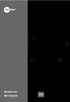 Modello No. MP70QUAD ITA Manuale d'uso Componenti del Tablet 1 2 3 4 5 6 MP70QUAD 8GB Internet Mobile Device with Android OS MADE IN PRC Nome Power Funzioni Tenere premuto per accendere/spegnere il tablet;
Modello No. MP70QUAD ITA Manuale d'uso Componenti del Tablet 1 2 3 4 5 6 MP70QUAD 8GB Internet Mobile Device with Android OS MADE IN PRC Nome Power Funzioni Tenere premuto per accendere/spegnere il tablet;
HP Workspace. Guida per l'utente
 HP Workspace Guida per l'utente Copyright 2016 HP Development Company, L.P. 2016 Google, Inc. Tutti i diritti riservati. Google Drive è un marchio di Google Inc. Windows è un marchio o un marchio registrato
HP Workspace Guida per l'utente Copyright 2016 HP Development Company, L.P. 2016 Google, Inc. Tutti i diritti riservati. Google Drive è un marchio di Google Inc. Windows è un marchio o un marchio registrato
Manopola Dial. Guida dell'utente
 Manopola Dial Guida dell'utente Messaggi di N.B., Attenzione e Avvertenza N.B.: un messaggio N.B. (Nota Bene) indica informazioni importanti che contribuiscono a migliorare l'utilizzo del prodotto. ATTENZIONE:
Manopola Dial Guida dell'utente Messaggi di N.B., Attenzione e Avvertenza N.B.: un messaggio N.B. (Nota Bene) indica informazioni importanti che contribuiscono a migliorare l'utilizzo del prodotto. ATTENZIONE:
In questa pagina puoi trovare una panoramica sulle funzioni di accessibilità del portale.
 Questo sito, per quanto possibile, è conforme alle raccomandazioni W3C in materia di accessibilità ed è compatibile con i più diffusi dispositivi e software dedicati ai portatori di handicap. Per avere
Questo sito, per quanto possibile, è conforme alle raccomandazioni W3C in materia di accessibilità ed è compatibile con i più diffusi dispositivi e software dedicati ai portatori di handicap. Per avere
Syllabus Fortablet. 1. Impostazione dell hardware e software per l'avvio e l'utilizzo del TABLET
 Syllabus Fortablet Il Syllabus è il documento che descrive in dettaglio ciò che il candidato deve sapere e saper fare per conseguire Fortablet. Il documento è articolato in moduli, ciascuno corrispondente
Syllabus Fortablet Il Syllabus è il documento che descrive in dettaglio ciò che il candidato deve sapere e saper fare per conseguire Fortablet. Il documento è articolato in moduli, ciascuno corrispondente
Il tuo manuale d'uso. SONY ERICSSON W200I http://it.yourpdfguides.com/dref/451447
 Può anche leggere le raccomandazioni fatte nel manuale d uso, nel manuale tecnico o nella guida di installazione di SONY ERICSSON W200I. Troverà le risposte a tutte sue domande sul manuale d'uso (informazioni,
Può anche leggere le raccomandazioni fatte nel manuale d uso, nel manuale tecnico o nella guida di installazione di SONY ERICSSON W200I. Troverà le risposte a tutte sue domande sul manuale d'uso (informazioni,
Da usare con dispositivi multifunzione con abilitazione Xerox ConnectKey Technology
 Xerox App Gallery Guida rapida 702P03997 Da usare con dispositivi multifunzione con abilitazione Xerox ConnectKey Technology Utilizzare la Xerox App Gallery per trovare le app che attivano nuove funzioni
Xerox App Gallery Guida rapida 702P03997 Da usare con dispositivi multifunzione con abilitazione Xerox ConnectKey Technology Utilizzare la Xerox App Gallery per trovare le app che attivano nuove funzioni
Condivisione di dati anonimi con Lenovo. Indice. Harmony
 Condivisione di dati anonimi con Lenovo Indice Condivisione di dati anonimi con Lenovo... 1 Harmony... 1 Lenovo Companion 3.0... 2 Lenovo Customer Engagement Service... 3 Lenovo Experience Improvement
Condivisione di dati anonimi con Lenovo Indice Condivisione di dati anonimi con Lenovo... 1 Harmony... 1 Lenovo Companion 3.0... 2 Lenovo Customer Engagement Service... 3 Lenovo Experience Improvement
A proposito di A colpo d'occhio 1. Esplorare il tuo nuovo tablet 7
 Sommario 1 2 A proposito di A colpo d'occhio 1 Una veloce panoramica................................... 2 Novità in Windows 8..................................... 3 Alcuni presupposti.......................................
Sommario 1 2 A proposito di A colpo d'occhio 1 Una veloce panoramica................................... 2 Novità in Windows 8..................................... 3 Alcuni presupposti.......................................
! Smart Band AT300. GUIDA DI AVVIO RAPIDO Indossare lo smartband 1. Estrarre l orologio e il cinturino
 Smart Band AT300 GUIDA DI AVVIO RAPIDO Indossare lo smartband 1. Estrarre l orologio e il cinturino orologio cinturino 2. Inserire l orologio nel cinturino 3. Lo smartband va indossato come mostrato nella
Smart Band AT300 GUIDA DI AVVIO RAPIDO Indossare lo smartband 1. Estrarre l orologio e il cinturino orologio cinturino 2. Inserire l orologio nel cinturino 3. Lo smartband va indossato come mostrato nella
FAQ di gestione ipad
 FAQ di gestione ipad CREAZIONE E GESTIONE ID APPLE: L ID Apple è l utente che si utilizza per eseguire qualsiasi operazione tramite Apple, inclusi l'utilizzo di icloud per salvare i contenuti, il download
FAQ di gestione ipad CREAZIONE E GESTIONE ID APPLE: L ID Apple è l utente che si utilizza per eseguire qualsiasi operazione tramite Apple, inclusi l'utilizzo di icloud per salvare i contenuti, il download
ALTERNAT. liberi di navigare sempre. Guida alla configurazione del router Alcatel Linkzone
 ALTERNAT VA liberi di navigare sempre. Guida alla configurazione del router Alcatel Linkzone Indice 4 5 7 8 9 12 13 16 19 Dotazione Descrizione Operazioni preliminari Installazione del driver Configurazione
ALTERNAT VA liberi di navigare sempre. Guida alla configurazione del router Alcatel Linkzone Indice 4 5 7 8 9 12 13 16 19 Dotazione Descrizione Operazioni preliminari Installazione del driver Configurazione
Guida per l'utente. Stereo Bluetooth Headset SBH60
 Guida per l'utente Stereo Bluetooth Headset SBH60 Indice Introduzione...3 Panoramica sulle funzioni...3 Panoramica sull'hardware...3 Informazioni di base...5 Caricamento della batteria...5 Accensione e
Guida per l'utente Stereo Bluetooth Headset SBH60 Indice Introduzione...3 Panoramica sulle funzioni...3 Panoramica sull'hardware...3 Informazioni di base...5 Caricamento della batteria...5 Accensione e
Guida di Wi-Fi Direct
 Guida di Wi-Fi Direct Configurazione semplice con Wi-Fi Direct Risoluzione dei problemi Sommario Come leggere i manuali... 2 Simboli usati nei manuali... 2 Dichiarazione di non responsabilità... 2 1.
Guida di Wi-Fi Direct Configurazione semplice con Wi-Fi Direct Risoluzione dei problemi Sommario Come leggere i manuali... 2 Simboli usati nei manuali... 2 Dichiarazione di non responsabilità... 2 1.
Dell UltraSharp U2518D/U2518DX/U2518DR Dell Display Manager Guida all uso
 Dell UltraSharp U2518D/U2518DX/U2518DR Dell Display Manager Guida all uso Modello: U2518D/U2518DX/U2518DR Modello normativo: U2518Dt NOTA: UNA NOTA segnala informazioni importanti che aiutano a fare un
Dell UltraSharp U2518D/U2518DX/U2518DR Dell Display Manager Guida all uso Modello: U2518D/U2518DX/U2518DR Modello normativo: U2518Dt NOTA: UNA NOTA segnala informazioni importanti che aiutano a fare un
Guida all uso. Nokia N93i-1
 Guida all uso Nokia N93i-1 2 Tasti e componenti Pieghevole chiuso ISSUE 2 IT, 9253931 Numero di modello: Nokia N93i-1. D ora in poi definito Nokia N93i. 1 Fotocamera principale e obiettivo. Il dispositivo
Guida all uso Nokia N93i-1 2 Tasti e componenti Pieghevole chiuso ISSUE 2 IT, 9253931 Numero di modello: Nokia N93i-1. D ora in poi definito Nokia N93i. 1 Fotocamera principale e obiettivo. Il dispositivo
PET VISION LIVE HD Manuale d uso per app Android
 PET VISION LIVE HD Manuale d uso per app Android 1 Scaricare e installare la app Cercare Pet Vision HD sul Play Store e scaricare la app Rispondere "Autorizza" alla domanda qui accanto L icona della app
PET VISION LIVE HD Manuale d uso per app Android 1 Scaricare e installare la app Cercare Pet Vision HD sul Play Store e scaricare la app Rispondere "Autorizza" alla domanda qui accanto L icona della app
SOMMARIO SUPPORTO HC. Installazione 1. Collegamento a una rete Wi-Fi 3. Collegamento delle elettrovalvole e prese di alimentazione
 SOMMARIO Installazione 1 Collegamento a una rete Wi-Fi 3 Collegamento delle elettrovalvole e prese di alimentazione 4 Configurazione dell applicazione 6 SUPPORTO HC Grazie per aver acquistato il programmatore
SOMMARIO Installazione 1 Collegamento a una rete Wi-Fi 3 Collegamento delle elettrovalvole e prese di alimentazione 4 Configurazione dell applicazione 6 SUPPORTO HC Grazie per aver acquistato il programmatore
Dell Canvas Palettes. Guida dell'utente
 Dell Canvas Palettes Guida dell'utente Messaggi di N.B., Attenzione e Avvertenza N.B.: un messaggio N.B. (Nota Bene) indica informazioni importanti che contribuiscono a migliorare l'utilizzo del prodotto.
Dell Canvas Palettes Guida dell'utente Messaggi di N.B., Attenzione e Avvertenza N.B.: un messaggio N.B. (Nota Bene) indica informazioni importanti che contribuiscono a migliorare l'utilizzo del prodotto.
Guida per l'utente. Auricolare Bluetooth stereo SBH20
 Guida per l'utente Auricolare Bluetooth stereo SBH20 Indice Introduzione...3 Panoramica sugli accessori...3 Informazioni di base...4 Chiamate...6 Ascolto di musica...6 Tecnologia Multipoint...7 Risoluzione
Guida per l'utente Auricolare Bluetooth stereo SBH20 Indice Introduzione...3 Panoramica sugli accessori...3 Informazioni di base...4 Chiamate...6 Ascolto di musica...6 Tecnologia Multipoint...7 Risoluzione
Il tuo manuale d'uso. HTC TOUCH PRO2
 Può anche leggere le raccomandazioni fatte nel manuale d uso, nel manuale tecnico o nella guida di installazione di HTC TOUCH PRO2. Troverà le risposte a tutte sue domande sul manuale d'uso HTC TOUCH PRO2
Può anche leggere le raccomandazioni fatte nel manuale d uso, nel manuale tecnico o nella guida di installazione di HTC TOUCH PRO2. Troverà le risposte a tutte sue domande sul manuale d'uso HTC TOUCH PRO2
SCOPRI L'X5-EVO. Contenuto della confezione. Nomi delle parti e funzioni. Computer da bici per video dinamici X5-Evo
 SCOPRI L'X5-EVO Contenuto della confezione Computer da bici per video dinamici X5-Evo Cavo micro-usb Garanzia Sensore frequenza cardiaca (Opzionale) NOTA: - Usare solo gli accessori approvati. - Gli accessori
SCOPRI L'X5-EVO Contenuto della confezione Computer da bici per video dinamici X5-Evo Cavo micro-usb Garanzia Sensore frequenza cardiaca (Opzionale) NOTA: - Usare solo gli accessori approvati. - Gli accessori
HELP N-COM EASYSET. Istruzioni d uso del programma N-Com Easyset UTILIZZO DI N-COM EASYSET...2
 HELP N-COM EASYSET Istruzioni d uso del programma N-Com Easyset UTILIZZO DI N-COM EASYSET...2 AGGIORNAMENTO N-COM EASYSET... 2 SELEZIONE LINGUA DI N-COM EASYSET... 2 BENVENUTO...3 RICONOSCIMENTO DISPOSITIVO...3
HELP N-COM EASYSET Istruzioni d uso del programma N-Com Easyset UTILIZZO DI N-COM EASYSET...2 AGGIORNAMENTO N-COM EASYSET... 2 SELEZIONE LINGUA DI N-COM EASYSET... 2 BENVENUTO...3 RICONOSCIMENTO DISPOSITIVO...3
Guida per l'utente. Auricolare Bluetooth stereo SBH80
 Guida per l'utente Auricolare Bluetooth stereo SBH80 Indice Introduzione...3 Panoramica sulle funzioni...3 Panoramica sull'hardware...3 Informazioni di base...5 Caricamento della batteria...5 Stato della
Guida per l'utente Auricolare Bluetooth stereo SBH80 Indice Introduzione...3 Panoramica sulle funzioni...3 Panoramica sull'hardware...3 Informazioni di base...5 Caricamento della batteria...5 Stato della
Guida alla connessione
 Guida alla connessione Leggere la Guida alla configurazione prima di iniziare a impostare la connessione 1 Scaricare l'applicazione DesignNCut DesignNCut è un'applicazione che comanda la macchina DesignNCut
Guida alla connessione Leggere la Guida alla configurazione prima di iniziare a impostare la connessione 1 Scaricare l'applicazione DesignNCut DesignNCut è un'applicazione che comanda la macchina DesignNCut
Guida Google Cloud Print
 Guida Google Cloud Print Versione 0 ITA Definizioni delle note Nella presente guida dell'utente viene utilizzato il seguente stile di note: La Nota spiega come rispondere a una situazione che potrebbe
Guida Google Cloud Print Versione 0 ITA Definizioni delle note Nella presente guida dell'utente viene utilizzato il seguente stile di note: La Nota spiega come rispondere a una situazione che potrebbe
Aspetto. 1.Obiettivo 2.Pulsante per registrazione 3.Pulsante per scatto foto _ ITA 01
 Aspetto 3 2 1 1.Obiettivo 2.Pulsante per registrazione 3.Pulsante per scatto foto ITA 01 13 4.Porta Micro USB 10 12 11 6 7 8 9 4 5 5.Interruttore alimentazione batteria 6.Pulsante Pagina su 7.Pulsante
Aspetto 3 2 1 1.Obiettivo 2.Pulsante per registrazione 3.Pulsante per scatto foto ITA 01 13 4.Porta Micro USB 10 12 11 6 7 8 9 4 5 5.Interruttore alimentazione batteria 6.Pulsante Pagina su 7.Pulsante
Introduzione a PowerPoint
 Introduzione a PowerPoint PowerPoint è una potente applicazione per la creazione di presentazioni, ma per utilizzarla nel modo più efficace è necessario innanzitutto comprenderne gli elementi di base.
Introduzione a PowerPoint PowerPoint è una potente applicazione per la creazione di presentazioni, ma per utilizzarla nel modo più efficace è necessario innanzitutto comprenderne gli elementi di base.
Cavo di sincronizzazione USB
 Da leggere prima Iniziare qui Stilo Cavo di sincronizzazione USB Protezione sollevabile Palmare Palm T X Aggiornamenti CD di installazione del software Caricabatterie c.a. Prima di passare al punto 1,
Da leggere prima Iniziare qui Stilo Cavo di sincronizzazione USB Protezione sollevabile Palmare Palm T X Aggiornamenti CD di installazione del software Caricabatterie c.a. Prima di passare al punto 1,
